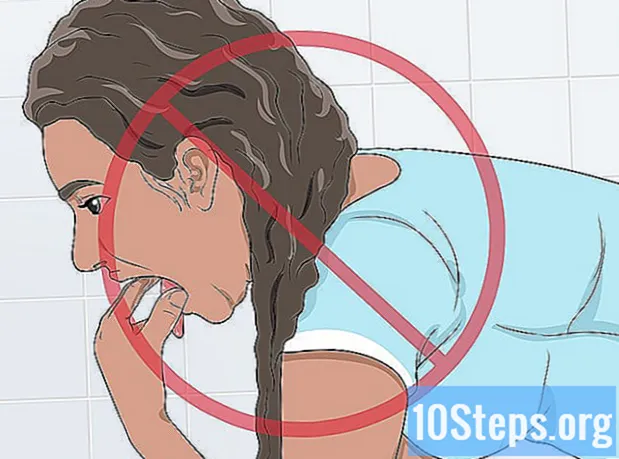Autore:
Christy White
Data Della Creazione:
9 Maggio 2021
Data Di Aggiornamento:
15 Maggio 2024

Contenuto
Per informazioni su come collegare una tastiera wireless a un computer Windows, leggi questo articolo. Questo di solito viene fatto tramite un ricevitore o tramite la connessione Bluetooth.
passi
Metodo 1 di 3: collegamento di un ricevitore wireless
Collega il dispositivo alla porta USB del computer. È sottile e rettangolare, si trova sul lato dei notebook e sulla parte anteriore o posteriore dei desktop (nel caso).
- A seconda del sistema operativo del computer, all'utente verrà chiesto di fare clic su una finestra per confermare che desidera utilizzare la porta USB.

Accendi la tastiera. Trova il pulsante di accensione e spegnimento del dispositivo, che può trovarsi sui lati, davanti o dietro la tastiera.- Se la tastiera necessita di batterie, inserirle prima di procedere.
- Molte tastiere Bluetooth utilizzano batterie ricaricabili al posto delle batterie. Basta controllare se un caricabatterie viene fornito con il prodotto; se lo trovi, carica il dispositivo prima di accenderlo.

Premere il pulsante "Connetti" sulla tastiera. La sua posizione varia, ma di solito si trova su un lato o nella parte superiore della tastiera.
Prova ad aprire Word o Blocco note e a digitare qualsiasi cosa. Se vengono visualizzate le parole, la tastiera è stata collegata correttamente.
- In caso contrario, spegnere e accendere il dispositivo.
- Molte tastiere hanno una luce che inizia a lampeggiare quando si preme il pulsante "Connect". Non lampeggerà più non appena verrà stabilita la connessione tra il dispositivo e il computer.
Metodo 2 di 3: collegamento di una tastiera Bluetooth in Windows 10

Aprire il menu "Start" facendo clic sul simbolo di Windows nell'angolo inferiore sinistro dello schermo o premendo il tasto ⊞ Vinci.
Fare clic su un'icona a forma di ingranaggio (⚙️), vicino all'angolo sinistro del menu "Start".
Scelta dispositivi, al centro della pagina.
Selezionare Bluetooth e altri dispositivi, nell'elenco delle schede sul lato sinistro della pagina.
Fare clic sul pulsante sotto "Bluetooth" per attivare la funzione del computer corrispondente.
Accendi la tastiera con il pulsante di accensione e spegnimento. Può essere ovunque sul dispositivo; guarda sui lati, davanti e dietro.
- Se la tastiera necessita di batterie, inserirle prima di procedere.
- Molte tastiere Bluetooth hanno batterie ricaricabili invece di batterie AA o AAA. Se un caricabatterie è incluso con il prodotto, collegarlo e lasciarlo per alcune ore prima di accendere il dispositivo.
Cerca il nome della tastiera. Dopo pochi secondi dovrebbe apparire sotto "Mouse, tastiera e penna".
- La tastiera potrebbe avere un pulsante per l'accoppiamento, che deve essere premuto in modo che sia visibile nel menu Bluetooth.
- Se non viene visualizzato in questa pagina, disattivare e riattivare la funzione Bluetooth del computer.
Fare clic sul nome della tastiera e poi Paio, che apparirà sotto il nome del dispositivo. La tastiera verrà aggiunta all'elenco degli elementi associati al computer e potrà essere utilizzata normalmente.
Metodo 3 di 3: collegamento di una tastiera Bluetooth in Windows 7
Aprire il menu "Start" facendo clic sul simbolo di Windows nell'angolo inferiore sinistro dello schermo o premendo il tasto ⊞ Vinci.
Selezionare Strumenti e stampanti, sul lato destro del menu Start e sotto "Pannello di controllo".
- Se non vedi questa opzione, entra strumenti e stampanti nel campo di ricerca, nella parte inferiore del menu Start, e fare clic su "Dispositivi e stampanti".
Selezionare Aggiungi un dispositivo, nell'angolo superiore sinistro della finestra
Accendi la tastiera con il pulsante di accensione e spegnimento. Può essere ovunque sul dispositivo; guarda sui lati, davanti e dietro.
- Se la tastiera necessita di batterie, inserirle prima di procedere.
- Molte tastiere Bluetooth hanno batterie ricaricabili invece di batterie AA o AAA. Se un caricabatterie è incluso con il prodotto, collegarlo e lasciarlo per alcune ore prima di accendere il dispositivo.
Attendi qualche secondo e il nome della tastiera dovrebbe apparire in "Bluetooth".
- Alcune tastiere hanno un pulsante per l'associazione. Premerlo in modo che il dispositivo venga visualizzato nel menu Bluetooth.
- Se la tastiera non viene visualizzata, il computer potrebbe non supportare le connessioni Bluetooth, richiedendo l'acquisto di un adattatore Bluetooth.
fare clic Il prossimo, nell'angolo in basso a destra dello schermo.
Attendi che la tastiera finisca di connettersi alla macchina, operazione che potrebbe richiedere alcuni minuti. Al termine, puoi usarlo normalmente.
Suggerimenti
- Va bene usare una tastiera cablata e una tastiera wireless allo stesso tempo.
- Le tastiere Bluetooth sono anche per tablet.
Avvertenze
- Alcuni computer Windows 7 non hanno un chip Bluetooth installato. Quando questo è il caso della macchina, è necessario procurarsi un ricevitore Bluetooth e collegarlo al computer prima di associare la tastiera.